Rendelések
Rendelések áttekintése
A rendelések áttekintését az adminisztrációban a Rendelések → Rendelések menüpont alatt találja (01. ábra).

- Rendelések könyvjelző: itt van feltüntetve az összes rendelési állapot. A menüpontra kattintva megjelenik különböző állapotokban a megrendelések jegyzéke. Azokon láthatja az egyes státuszban lévő rendelések számát is.
A rendelések állapotait a Rendelési állapotok állíthatja be. - Mentés gomb: elmenti a rendelések áttekintésében az egyes sorokon végrehajtott módosításokat.
- Hozzáadás gomb: rendelés manuális hozzáadása.
- Rendelési állapotok: adott megrendelés állapota. Az állapot megváltoztatásakor kattintson a Mentés gombra. A rendelések különböző állapotainak szerkesztését a Rendelési állapotok bejegyzésben találja.
Ha rámozgatja az egeret a megrendelés sorára, megjelenik a kínálat a további lehetőségekkel (02. ábra).
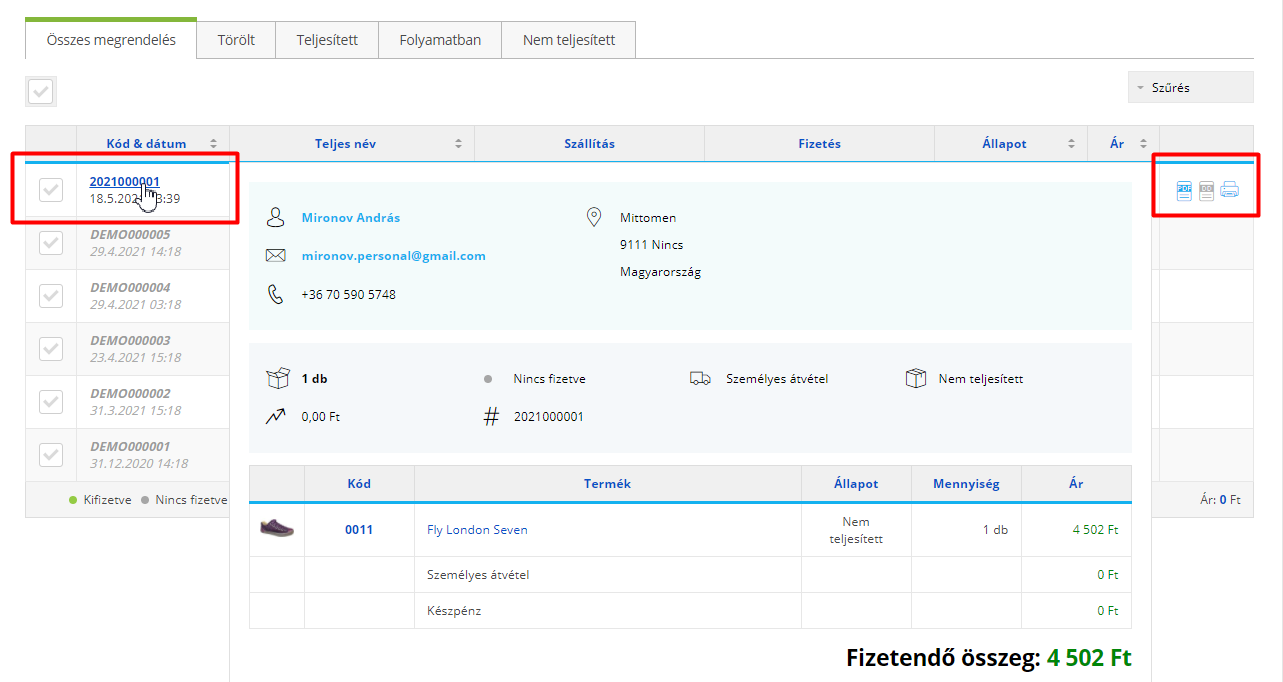
- Rendelés részletei: amint rámozgatja az egeret a megrendelés kódját tartalmazó mezőre, az megjelenik gyors nézet ablakban.
- PDF-be exportálás: az ikonra kattintva a rendelés PDF formátumot kap, elmentheti a fájlt a számítógépére.
- Adóügyi bizonylat létrehozása: az ikonra kattintva megnyílik a párbeszédablak az adóügyi bizonylat létrehozásához.
- Rendelés nyomtatása: az ikonra kattintás után a megrendelés új ablakban jelenik meg a nyomtatási párbeszédablakkal együtt.
A rendelésekben és az összes bizonylatban megjelenik a megrendelés számát tartalmazó vonalkód. A vonalkód a megrendelésen * .pdf dokumentumban vagy nyomtatási nézetben jelenik meg. A régi rendelések is elláthatók vonalkóddal.
Ezzel a vonalkóddal a megrendelések kódolvasó segítségével kikereshetők, nincs szükség a szűrő használatára. Elég beolvasni a vonalkódot a kinyomtatott rendelésről.
A rendelés és a bizonylatok vonalkód-leolvasó segítségével történő kikeresése például olyan helyzetben jön jól, amikor a vásárló visszaküldi önhöz reklamációra az árut.
Amennyiben a rendelés száma véletlenül megegyezik a termék EAN-kódjával, a rendszer az összes megrendelést, azaz az adott terméket tartalmazó, valamint az adott számmal rendelkező megrendelést is megjeleníti.
Teljes ikonlista
A rendelések áttekintésén nagyszámú ikon és szimbólum található, melyek közül néhány a 3. ábrán látható.

Megjegyzések és Áruházi jegyzet
A kiszínezetlen kék ikon jelzi a webáruház saját megjegyzéseit. A kiszínezett kék ikon pedig az áruházi jegyzeteket. A megjegyzés hozzáadódik a jegyzetek számához. Azaz például egy megjegyzés és egy jegyzet adja a kiszínezett 2-es számot. A webáruház három hozzászólása adja a kiszínezetlen ikont a hármas számmal.
A hozzászólásokat és a megjegyzéseket az oldal alján a megrendelés részleteiben találja.
A narancssárga kiszínezett ikon az ügyféltől megjegyzéssel érkezett megrendelést jelöli. Az ügyfél megjegyzését a megrendelés részleteiben az Ügyfélkapcsolat mezőben találja.
Nagykereskedelem
A nagykereskedő ügyfelek által kiállított megrendeléseket a nagy „N“ betűs kék ikon jelöli.
Fizetésteljesítés
A Fizetés oszlopban színes pontokat talál a következő jelentéssel:
- Üres: a fizetési adatokat még nem állította be manuálisan, vagy a fizetés még nem érkezett meg - azaz a bankkal való egyeztetés még nem történt meg. Online fizetés esetén az ügyfél nem navigált a fizetési átjáróhoz, és nem próbált fizetni, tehát a fizetés sikertelen.
- Zöld: kifizetett megrendelés.
- Szürke: kifizetetlen megrendelést jelez. Leginkább olyan online fizetéseknél jelenik meg, ahol a vásárló átváltott egy fizetőkapu, de valamilyen okból nem fejezte be a fizetést.
- Piros: a megrendelés kifizetése nem érkezett meg teljes egészében - azaz a megrendelés részben kifizetésre került, és a megrendelőnek még ki kell fizetnie egy részét.
- Narancssárga: egy megrendelésre több érkezett, mint a megrendelés összege - azaz túlfizetés keletkezett a megrendelésen.
Packeta
A webáruház Packetával történő összekapcsolásával tájékoztatást kaphat a küldemény állapotáról. Ezeket az állapotokat színes pontok jelzik. A küldemény a következő állapotokban lehet:
- Összeállítva (narancssárga): pont ebben a pillanatban készült el a címke és a küldemény a Packeta általi feldolgozásra kész.
- Kézbesítés alatt (kék): amikor lezárul a begyűjtés és a küldemény a szállítónál van, vagy amikor a kiadóhelyen előkészített állapotban van.
- Kézbesítve (zöld): a küldeményt a szállító sikeresen kézbesítette.
- Visszaküldve (szürke): amikor a küldemény a webáruházba visszaküldve beérkezett.
- Elutasítva (piros): amikor az ügyfél a küldeményt nem veszi át és az vissza lesz küldve a webáruházba.
- Meghiúsult (piros): amikor a küldemény visszavonásra kerül.
Webáruház
A webáruházból eredő megrendelések teljesen balra találhatók és kék csíkkal vannak jelölve.
Hangulatjelek
A hangulatjelek azokat az értékeléseket jelölik, amiket az ügyfél kapott az ön által meghatározott feltételek alapján. Ezekről a lehetőségekről az Értékelések bejegyzésben bővebben tájékozódhat.
A zöld hangulatjel a pozitív értékelést jelöli, míg a piros hangulatjel a negatívat. A narancssárga hangulatjel (semleges) azt jelzi, hogy az ügyfél pozitív és negatív értékelést is kapott.
A rendelés részleteinek szerkesztése

- Rendelés állapota: itt tudja megváltoztatni a megrendelés állapotát. A rendszerben négy alapbeállítás található: Teljesített, Folyamatban, Nem teljesített, Törölt. A Beállítások → Rendelések → Rendelési állapotok alatt saját megrendelés állapot is hozzáadható. A további információkat a Rendelési állapotok bejegyzésben találja.
- Forrás: információ arról, hogy a megrendelés hogyan történt a webáruházban. A mező értékei megkülönböztetik a webáruházból és az egyéni pénztárakból származó megrendeléseket, az admin felületen manuálisan létrehozott és a külső forrásokból (pl. Heureka Marketplace stb.) származó megrendeléseket.
- Nyomtatás: meg lehet határozni az alapértelmezett nyomtatást. A megrendelés PDF formátumban is letölthető.
- Bizonylat: a megrendeléshez azonnal elkészíthető a számla vagy díjbekérő. Ehhez aktivált Shoptet számlázás alkalmazás szükséges.
- Nyilak: rájuk kattintva lapozhat a megrendelések között.
- Hozzáadás: ide kattintva további termékeket, fizetési módot, szállítást vagy kedvezményt adhat hozzá a megrendeléshez.
- Csomag száma: beillesztheti a csomag számát, hogy például az ügyfél nyomon tudja követni, hogy az adott időben hol tartózkodik a küldemény.
- Csomag állapota: Ez azt az állapotot jelenti, amit a Packeta a küldemény végső kézbesítőjének monitorozása alapján a webáruháznak ad. Teljes kihasználásához csatlakozni kell erre a szolgáltatásra. A további információkat a Packeta bejegyzésben megtalálja.
- Funkció: a funkció segítségével csoportosan szerkeszthetők a tételek a megrendelésben.
- Törlés: törli az összes megjelölt elemet. Kérjük, vegye figyelembe, hogy a rendelési tételek törlésével ezek a tételek visszakerülnek a készletre. Vagyis, ha a megrendelésében 1 tétel van, akkor a készlet állapota 1 tétellel fog növekedni, miután törölte azt a megrendelésből.
- Termék állapotának csoportos megváltoztatása: minden kijelölt termék állapotát megváltoztatja. Ennél a mezőnél az állapot átírásának választásához azok a választások állnak a rendelkezésére, melyek a rendelési állapotban beállításra kerültek.
- Hozzászólások: a felhasználók közötti információcserére szolgál. Több hozzászólás is hozzáadható, így lehetőséget adnak a kommunikációra. Minden hozzászólás tartalmazza a hozzáadó felhasználó nevét, a dátumot és az időt. A hozzászólás a megrendelés minden könyvjelzőjén látható. Azokat csak a webáruház személyzete látja, az ügyfelek egyáltalán nem láthatják. A nyomtatványokon és a szállítólevélen sem látszanak.
- Webáruház megjegyzése: ez egy statikus információ. Nem kommunikációra szolgál, de visszamenőleg szerkeszthető. A megjegyzés a megrendelés minden könyvjelzőjén látható. A nyomtatott megjelenésen és a szállítólevélen is látható.
Amennyiben a megrendelést a termékváltoztatás értelmében akarja szerkeszteni, az adott tételt mindig ki kell törölni, majd azt követően újra létre kell hozni. Erre azért van szükség arra, hogy helyesen kerüljön levonásra a raktárkészletből.
A rendelések teljesítésével kapcsolatos munkát a Rendelések automatizálása kiegészítő segíti. Szabályok segítségével beállíthatja, hogy milyen akciók és milyen feltételek vonatkoznak a megrendelésre, pl.:
- A számlát azután is elkészítheti, miután a megrendelés átvételre és kifizetésre került.
- A rendelés állapota adott időszakhoz kapcsolható, így pl.: figyelemmel kísérhető, ha a futár nem veszi fel a küldeményeket és azok a raktárban hevernek, illetve a hosszú ideje kifizetetlen megrendeléseket.
Ráadásul a szabályokat a teszt áruházban ki lehet próbálni, és csak ezután alkalmazni a megrendelésekre.
Rendelések csoportos szerkesztése
A csoportos kezelés Funkció megkönnyíti a megrendelésekkel végzett munkát (05. ábra).
A funkciók a csoportos törlés, nyomtatás, a rendelés állapotának módosítását, illetve az exportálás lehetőségét tartalmazzák. Létrehozhat egy dokumentumot is, amely összefoglalja a megrendeléseket.
A tömeges törlés funkcióval kapcsolatban kérjük, vegye figyelembe, hogy használata a törölt megrendelések összes tételét visszaküldi a raktárba.

Rendelések szűrése
A szűrő lehetővé teszi a megrendelések különféle paraméterek szerinti kikeresését (06. ábra).
Termékkód: Ha például a megrendelés kódjának csak egy részét ismeri, és ki akar keresni valamit, ami ezzel a résszel kezdődik, írja be csillaggal 1234* (kikeres mindent, ami 1234-el kezdődik) vagy *1234* (kikeres mindent, ami tartalmazza az 1234 jelet és tetszőleges jelekkel kezdődik/végződik).
EAN: Az EAN kód szerinti szűrés nem csupán a rendelések kódleolvasó segítségével történő előkészítése során jelent segítséget. Ha leolvassa a kódolvasóval a vonalkódot, az a szűrőben számmal jelenik meg így a raktári munka során minden olyan megrendelést meg tud találni, amely az adott kóddal rendelkező termékre tart igényt.
Tétel neve: Nem csak azoknak a megrendeléseknek a megtalálására szolgál, amelyekben a konkrét termék szerepel. Megadható a kedvezménykupon kódja is, így megtalálhatók vele azok a megrendelések, melyekben az felhasználásra került.

Megrendelések nyomtatása a kiszállításhoz
A Funkció (Funkció → Nyomtatás → Expedíció) gomb alatt PDF formátumban elkészítheti és kinyomtathatja a megrendelési listát az kiszállításhoz. A jobb átláthatóság érdekében a termékeket a kódjuk alapján rendezzük sorba. Megjelenik benne a Raktárkészlet-gazdálkodás alkalmazás beállítása szerint a tétel leírása, raktári helye, raktárigénye, raktáron lévő mennyisége és darabszáma.
A termékek ára áfával vagy áfa nélkül jelenik meg, attól függően, hogy hogyan van beállítva a webáruházában az árak megjelenítése (ennek a beállításnak a további részleteit az Adók bejegyzésben találja).
Minden megrendelésnél megtalálható az ügyfél neve, címe és telefonszáma. A Teljesítve mező megkönnyíti a megrendeléssel végzett munkáját pl. a raktárában.

Előkészítés
A megrendelések előkészítése nagyban segíti a megrendelések teljesítését és kiszállítását. Ennek a könyvjelzőnek a használata jelentősen meggyorsítja ezt a műveletet. Elkerülhető vele az áruk mozgásából adódó problémák a raktárban.
Az előkészítést az ugyanezzel a névvel rendelkező könyvjelzőn a megrendelés részleteiben találja (08. ábra).

A táblázatban a rendelések tételeit látja. Többek között a Hozzáférhetőségre vonatkozó információkat. Az információ megadja, hogy hány darab hozzáférhető adott áru van az alapértelmezett raktárában. Ha engedélyezett a mínuszba vásárlás és a tételek hiányoznak a raktárból, mínuszos értékben látja a darabszámokat. Azaz látja, hogy hány darabot kell beraktároznia, továbbá látja a megrendelés teljesítéséhez szükséges Mennyiséget is.
Az utolsó Teljesítve oszlopban azt látja, hogy a teljes mennyiségből hány darab lett már a megrendeléshez hozzáadva. Nem kell az összes tételt feltétlenül hozzáadnia a megrendeléshez. Például hozzáadhat csak egy tételt, és a másik tételből csak mondjuk 2 darabot a 3-ból. Később, amint az utolsó darab beérkezik a raktárba, azt is hozzáadhatja.
Az Előkészítés funkció támogatja a termékszettek kezelését is. Ha a megrendelés különálló terméket tartalmaz, amely egyben egy szett része is, a kompliáció során fentről lefele haladva, darabonként folyik végbe.
A megfelelő darabszám hozzáadása után nem kell az Előkészítés gombra kattintania. A megrendelés automatikusan előkészítettként kerül megjelölésre.
A raktári személyzet munkájának egyszerűsítése végett javasoljuk az expedíciós megrendelés lista használatát. Megkönnyíti az eligazodást a raktárban, valamint lehetővé teszi a rendelések előkészítésének manuális visszaellenőrzését.
A előkészítéshez EAN kódolvasó is használható. A rendelések EAN kód alapján szűrhetők. Így a raktári dolgozó könnyen megtalálja az összes olyan megrendelést, amely a konkrét EAN kóddal rendelkező terméket igényli. Csak aktiválni kell a megfelelő könyvjelzőt a előkészítéshez és beolvasni a kódot a kódolvasóval. A darabszámot nem kell manuálisan megadnia, elég a kódot többször beolvasnia.
A kódolvasó nem csak az előkészítéskor könnyíti meg a munkát, de a termékek raktárba vételezésekor is. Ráadásul mindkét lépés egy hatékony és folyamatos műveletté tehető vele. A példákat is tartalmazó részletes információkat a Bevételezés bejegyzésben találja. A Vonalkódolvasó cikkben további tippeket talál arról, hogyan könnyítheti meg a munkáját a leolvasó segítségével.
Javasoljuk, hogy a rendelések előkészítését kösse össze a megrendelések állapotának megváltoztatásával. Azt, hogy hogyan végezheti ezt el, a Rendelések egyéb beállításai bejegyzésben olvashatja el.
A munkaműveleti példát, ami megmutatja, hogy miben jelent segítséget a előkészítés összekötése a rendelések állapotával, a Rendelési állapotok bejegyzésben nézheti meg.
Adózási mód – Reverse charge és MOSS
A webáruház admin felületén a megrendelések kézzel történő létrehozása során lehetősége van az adózási mód, avagy rendszer megválasztására. A megrendelések létrehozása után az adózási rendszer már nem változtatható meg.
A következő lehetőségek állnak rendelkezésére:
- Normál (általános megrendelés azzal az adókulccsal, ami a webáruházán be lett állítva)
- Fordított adózás
- MOSS
Amennyiben az ügyfelektől automatikusan érkeznek be a rendelések a webáruházába, és az ügyfél minden adatot megad ahhoz, hogy az adott adózási rendszer érvényesíthető legyen, a rendszer automatikusan kiértékeli a megrendelést. A rendelések részleteiben felkínálásra kerül az adózási rendszer módosításának lehetősége.
Ilyen esetben az ügyfél részére automatikusan elküldésre kerül a rendelés előzetes visszaigazolása. Az adózási mód megváltoztatását manuálisan kell jóváhagynia.
A változtatás jóváhagyása után a megrendelés önmagától módosul. Később nem lehet változtatást eszközölni. Reverse charge esetén a megrendeléseknél a visszaigazolás során nullás áfa kerül beállításra, MOSS rendszerben pedig a fogadó ország szerinti normál áfa állítódik be.
Ezután a beállított adózási rendszer az adóbizonylatba is átmásolódik. Reverse charge adózási rendszerben a bizonylatokon megjelenik az információ, hogy a teljesítés termékre vagy szolgáltatásra vonatkozik-e.
Reverse charge
Átruházott adózási kötelezettség (fordított adózás). Az áru illetve szolgáltatás határon túli értékesítésekor az áfa elszámolásának kötelezettsége az áfa köteles vásárlóra, vállalkozási tevékenységet folytató személyre száll át. A vásárló tehát abban az országban számolja el az adót, ahol a székhelye vagy telephelye van (pl.: Magyarországon). Ilyen esetben a megrendelés árát áfa nélkül számlázza ki neki.
Amennyiben a megrendelés olyan külföldi ügyféltől érkezik, aki megadja a Közösségi adószámát, úgy a rendelések részleteiben megjelenik a Reverse charge rendszerbe történő átállításának lehetősége. Átállítás után a megrendelés nullás áfára áll át.
A számlát a rendelés Reverse charge rendszerbe történő átállítása után kell elkészíteni. Egyben létre kell hoznia egy sablont az új tájékoztató e-mailhez, amit a megrendelés rendszerének megváltoztatása után el tud küldeni az ügyfélnek. Ezt a Beállítások → E-mailek → Tájékoztató e-mailek menüpont alatt teheti meg (a részletes információkat a Tájékoztató e-mailek bejegyzésben találja).
Ehhez az e-mailhez csatolhatja a számlát, valamint a másolás opció segítségével bemásolhatja a most már áfa nélküli helyes fizetési adatokat.
Amennyiben átállítja Reverse charge rendszerre a megrendeléseket, ez a változtatás már nem állítható vissza. Javasoljuk, hogy átállítás előtt ellenőrizzen minden adatot, hogy erre az ügyfél a rendelésben jogosult-e.
Olvassa el a részletes információkat a blogunkon a Reverse charge rendszerről és azokról a feltételekről, hogy az mikor vonatkozik az ön megrendeléseire.
MOSS
Az EU országaiba fizikai személynek nyújtott szolgáltatásból eredő áfa bevallás kötelezettsége a szolgáltatót (webáruházat) terheli. Azonban a az áfát az ügyfél országában kell befizetni, ami egyben magával vonja az adott országban az áfa regisztráció kötelezettséget is. Annak érdekében, hogy az adóköteles személynek (azaz webáruháznak) ne kelljen minden EU tagállamban regisztrálnia, az áfa fizetési kötelezettségét mindössze egy tagállam (például Magyarország) közvetítésével megteheti. Ennek az államnak az adóhatósága ezután minden kötelező lépésben maga jár el.
Az ebbe a rendszerbe történő regisztrálás teljesen önkéntes. A számla áfával kerül kiállításra, mégpedig annak az országnak a hatályos áfakulcsával, amelyben az adó befizetésre kerül.
Olvassa el a részletes információkat a blogunkon a MOSS rendszerről és azokról a feltételekről, hogy az mikor vonatkozik az ön megrendeléseire.
